აკონვერტირებთ ვიდეო Mac for free? დიახ, თქვენ ჭკვიანი, MPEG Streamclip for Mac არის ვარიანტი. ნებისმიერ ადამიანს შეუძლია მიიღოს MPEG Streamclip Mac სრულიად უფასოდ. MPEG Streamclip არ არის მხოლოდ ძლიერი ვიდეო კონვერტორი, არამედ მსუბუქი video player და ვიდეო რედაქტორი for Mac და Windows. დაინსტალირების შემდეგ ეს თქვენი Mac კომპიუტერი, შეგიძლიათ გამოიყენოთ MPEG Streamclip ბევრი რამ, როგორც ქვემოთ. ამ სტატიაში განვიხილავთ, თუ როგორ გამოიყენოთ MPEG Streamclip on Mac დააკონვერტიროთ ვიდეო და DVD ფაილი უფასოდ, ან კიდევ უკეთესი ალტერნატივა დააკონვერტიროთ ვიდეო უფრო მოხერხებულად ნებისმიერი Mac OS X.
- ნაწილი 1. საუკეთესო MPEG Streamclip Mac ალტერნატიული
- ნაწილი 2. როგორ ჩამოტვირთეთ და დააინსტალირეთ MPEG Streamclip for Mac
- ნაწილი 3. MPEG Streamclip Tutorial - როგორ გამოვიყენოთ MPEG Streamclip Mac
- ნაწილი 4. სხვა MPEG Streamclip ალტერნატივები
ნაწილი 1: საუკეთესო MPEG Streamclip Mac ალტერნატივა - UniConverter
ზოგიერთი Mac წევრებს ურჩევნიათ, ეს ალტერნატივა MPEG Streamclip for Mac - UniConverter, რომელიც უფრო ადვილი გამოსაყენებელი და გვთავაზობს unbeatable თვისებები, როგორიცაა DVD კონვერტაციის და მორგებული გამომავალი პარამეტრები iPod, iPhone, iPad, Android, PSP, iMovie და მეტი.
UniConverter - Video Converter
გადაიყვანეთ ვიდეო MPEG Streamclip for Mac ალტერნატივა.
- გადაიყვანეთ ვიდეო / აუდიო შორის ნებისმიერ ორ გავრცელებული ფორმატების, როგორიცაა MP4, MPG, MOV, M4V, AVI, FLV, MKV, MP3, WAV, AC3, და ა.შ.
- Edit ვიდეო ჩაშენებული ვიდეო რედაქტირების ინსტრუმენტი ადრე კონვერტაცია მათ.
- ამონაწერი აუდიო საწყისი ვიდეო ყოველგვარი ხარისხის დაკარგვის.
- ადვილად ჩაწეროთ ვიდეო to DVD, თუ გსურთ.
- თავისუფლად ჩამოტვირთოთ videos from ონლაინ საიტებზე, როგორიცაა YouTube, Hulu, Facebook, VEVO, Metacafe, Vimeo, და ასე შემდეგ.
- თავსებადი Mac OS X 10.11 El კაპიტანს, 10.10 Yosemite, 10.9 Mavericks, 10.8 Mountain Lion და 10.7 Lion.
გადაიყვანეთ ვიდეო Mac ერთად MPEG Streamclip ალტერნატიული for Mac (El კაპიტანს და Yosemite მოყვება)
ნაბიჯი 1. Launch კონვერტერი და დაამატოთ ვიდეოები
ჩამოტვირთეთ და დააინსტალირეთ ალტერნატივა MPEG Streamclip. როდესაც პროგრამა ხსნის, ჩატვირთვა DVD და ვიდეო პროგრამის მიერ გადმოიყვანა და ჩაშვების DVD დისკი ხატი on the desktop ან ვიდეო ფაილი (s) to ნაცრისფერი ტერიტორია პროგრამა.

ნაბიჯი 2. არჩევა გამომავალი ფორმატში
აირჩიეთ გამომავალი ფორმატში ფორმატში სიაში ან წინასწარ for iPhone, iPod, iPad და სხვა.

ნაბიჯი 3. დაწყება DVD / ვიდეო კონვერტაციის on Mac
უბრალოდ დააჭირეთ "კონვერტაციის" ღილაკს და თქვენი ვიდეო მალე მზად იქნება სათამაშოდ და რედაქტირება. ეს შესანიშნავი MPEG Streamclip Mac შემცვლელი მხარს უჭერს მრავალ threading და სურათების დამუშავება, ასე რომ თქვენ შეგიძლიათ დააკონვერტიროთ რამდენიმე ვიდეო ფაილი ერთი წინ და ისიამოვნეთ სწრაფი კონვერტაცია სიჩქარე ოდესმე!

ვიდეო გაკვეთილები on როგორ კონვერტაციის ვიდეოები Mac ერთად MPEG Streamclip ალტერნატიული
ნაწილი 2: როგორ ჩამოტვირთეთ და დააინსტალირეთ MPEG Streamclip for Mac
მუშაობის ვიდეო ფაილი შეიძლება იყოს საკმაოდ დიდი სიამოვნებით ზოგჯერ, როგორც თქვენ ყოველთვის შეგიძლიათ ექსპერიმენტი სხვადასხვა ფორმატის, ასევე შეცვალოს ისინი საკუთარი ტემპებით. თუმცა, Macintosh პლატფორმა არ არის, რომ მრავალი სრული გადაწყვეტილებები მუშაობის ვიდეო ფაილი და უმეტესობა საკმაოდ ძვირი. ჩვენდა საბედნიეროდ, არსებობს MPEG Streamclip, რომელიც არის შესანიშნავი უტილიტა, რომელიც არა მხოლოდ გაძლევთ საშუალებას დააკონვერტიროთ ვიდეო სხვადასხვა ფორმატში, არამედ და შეცვალონ მათ ისევე. თავზე რომ, MPEG Streamclip სასწაულები კოდირების ვიდეო, ჩამოტვირთვის YouTube videos და ნაკადს ისევე.
გადმოწერის და დაყენების ეს პროგრამა შეიძლება არ იყოს ადვილი. თქვენ უბრალოდ უნდა ეწვევა ოფიციალური საიტიმაშინ ჩამოტვირთოთ სასურველი ვერსია. არსებობს 2 სხვადასხვა ვერსიები ხელმისაწვდომია ახლა, სტაბილური და ბეტა. სტაბილური ვერსია, გაკეთებული 1.9.2 არის საუკეთესო წარმოების გამოყენებას, ხოლო 1.9.3 Beta 8 ვერსია განკუთვნილია მათთვის, რომ მინდა ცდილობენ უახლესი ფუნქციები დაემატა. თუ გსურთ ჩამოტვირთოთ YouTube videos, მაშინ ჩვენ ნამდვილად გირჩევთ, რომ თქვენ ჩამოტვირთოთ Beta, როგორც სტაბილური ვერსია არ არის გაკეთებული სთავაზობს ეს ფუნქცია. შემდეგ განაცხადის გადმოწერილი, თქვენ უბრალოდ უნდა გადააადგილება განცხადების DMG პროგრამები დირექტორია. თუ თქვენ გაქვთ ძველი ვერსია OS X და უნდა გადარჩენა, როგორც AVI თქვენ შეიძლება განიხილონ დაყენების ცალკეული კომპონენტი შედის download. მას შემდეგ, რაც ყველა ამ არის, თუმცა, ჩვენ კარგი წასვლა.

ნაწილი 3: MPEG Streamclip Tutorial - როგორ გამოვიყენოთ MPEG Streamclip Mac
3.1: როგორ გადაიყვანოთ WMV / MKV / flv / AVCHD / avi / DVD
MPEG Streamclip (Mac) არის ძალიან მარტივი პროგრამა და გამოყენება ისეთივე ადვილი. თქვენ უნდა გადაიტანეთ ჩამოაგდეს ფაილი გსურთ დამუშავება თავზე ძირითად ფანჯარაში და შემდეგ ცვლილებები გსურთ ასრულებს, რომ კონკრეტული ვიდეო. როდესაც ვიდეო დატვირთული თქვენ შეგიძლიათ ნახოთ და ცვლილებები რამ, როგორიცაა ვიდეო PID, აუდიო PID და აუდიო რეჟიმი, ასევე. კიდევ ერთი გზა გახსნა ფაილი მიაღწია ფაილი მენიუ შემდეგ ვირჩევთ ერთ-ერთი ვარიანტი, რომელიც ჯდება თქვენს ფაილის ტიპი: ღია ფაილები, Open URL ან ღია DVD. თუ თქვენ გაქვთ WMV, MKV, FLC, AVCHD ან AVI ფაილი, მაშინ საუკეთესო ვარიანტი აირჩიოს ღია ფაილი.
MPEG Streamclip სთავაზობს ფაილი კონვერტაციის თვისებები, რომელიც მთელი პროცესი ძალიან მარტივია, ასევე. მას შემდეგ, ფაილი არის სრული, შეგიძლიათ სასურველ ფორმატში ექსპორტი გსურთ, რომ ეს ფაილი მენიუ და მაშინ დაველოდოთ კონვერტაციის დაასრულებს. მხარდაჭერილი გამომავალი ფორმატში QuickTime, DV, MPEG-4 და AVI. დიახ, იქ არ უნდა იყოს ბევრი, მაგრამ, მეორეს მხრივ, MPEG Streamclip ხელმისაწვდომია უფასოდ, ასე რომ მას შეუძლია ამის გაკეთება უფასოა აუცილებლად საოცარი. გარდა ამისა, თქვენ ასევე აქვს უნარი ექსპორტის მხოლოდ აუდიო შერჩეული ფილმის ან გარკვეული ჩარჩო, რომელიც აუცილებლად plus.
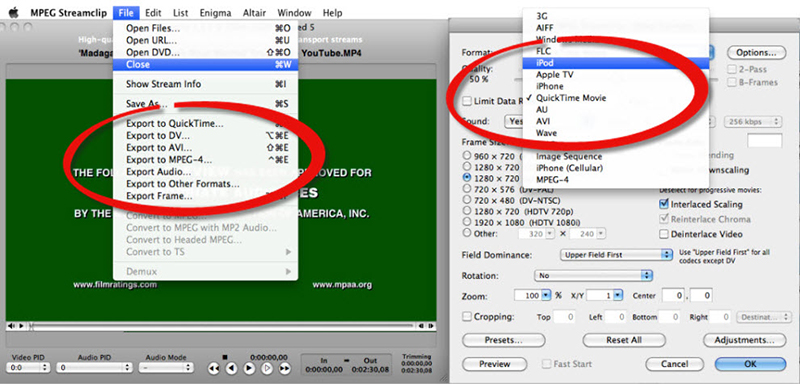
3.2: როგორ შეუერთდება, მორთვა, როტაცია ფაილი გამოყენებით mpeg streamclip
რედაქტირება ვიდეო ფაილი არის ძალიან სასარგებლო, თუ საჭიროა მხოლოდ გარკვეული ნაწილი, ვიდეო ფაილი, ან უნდა, რომ შეიცვალა ცოტა. ოპერაციები, როგორიცაა გაწევრიანების, ჩასწორება ან მოძრავი ვიდეო ადვილად შეიძლება გაკეთდეს MPEG Streamclip განცხადება. ყველაფერი რაც თქვენ უნდა გააკეთოთ შედიხართ რედაქტირება მენიუში და შემდეგ აირჩიეთ სასურველი ფუნქცია. იქნება ეს მორთვა, დაჭრილი ან ასლი, თქვენ უბრალოდ უნდა აირჩიოთ მათ და, მას შემდეგ, აირჩიეთ ნაწილი გსურთ დამუშავებას, როგორც იწყება და მთავრდება, მაშინ დაველოდოთ პროცესის დასრულებას.
თუ გსურთ შეუერთდება ან როტაცია თქვენი ფილმები, მაშინ თქვენ უნდა წასვლა სია მენიუში აირჩიეთ სურათების სია ვარიანტი. ეს პარამეტრი საშუალებას გაძლევთ დამუშავებას მრავალი ფაილი დროს, და ეს არის ზუსტად ის, რაც ჩვენ გვჭირდება ამ ეტაპზე. თქვენ უბრალოდ უნდა დაამატოთ ორი ან მეტი ფაილი გსურთ შეუერთდება და შემდეგ შეამოწმოს ვარიანტი გაწევრიანების ყველა ფაილი. ამ ფანჯარაში თქვენ ასევე შეგიძლიათ საექსპორტო სხვადასხვა ფორმატში, კონვერტაცია და demuxing, რომლებიც ყველა ძალიან სასარგებლო თვისებები.
როდესაც საქმე ეხება ვიდეო როტაცია, რამ, ისევე როგორც მარტივია. უბრალოდ შედიხართ რედაქტირება, აირჩიოს როტაცია ვიდეო და თქვენ მიიღებთ ორი სხვადასხვა როტაციის რეჟიმები, CW და CCW.
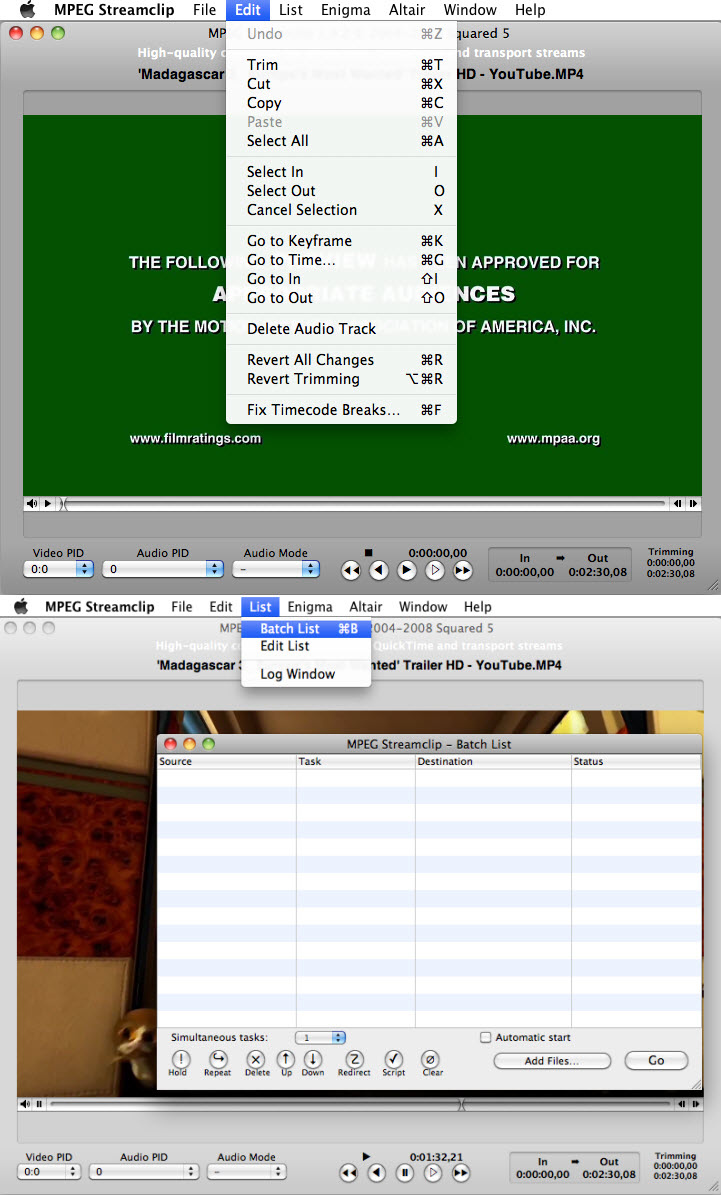
3.3: მეტი ფუნქციები
ნაწილი 4: სხვა MPEG Streamclip ალტერნატივები
# 1. HandBrake
HandBrake არის დიდი ალტერნატივა კონვერტაციის ასპექტი MPEG Streamclip, რადგან ის მოაქვს მხარდაჭერა ფართო სპექტრს ფორმატებში ისევე როგორც მრავალი კოდეკები. იგი ასევე მუშაობს უამრავი ფორმატების ხოლო მას ასევე მოაქვს სრულ მხარდაჭერას Mac OS X, Windows და Linux.

# 2. FFmpeg
FFmpeg მოაქვს დიდი გადაწყვეტა გარდაქმნას, ჩანაწერი და ნაკადი ვიდეო, ასევე აუდიო. ეს მოდის შეფუთული ერთად libavcoded, რომელიც არის კარგი აუდიო და ვიდეო კოდეკი ბიბლიოთეკა. ეს პროგრამა ასევე სასარგებლოა transcoding, muxing, demuxing, ფილტრაცია და ნაკადი.

Tips: MPEG Streamclip FAQ და გადაწყვეტილებები
1: მე ვერ გადაამუშავებს AVI, FLV და MKV
A: გამოსავალი პრობლემა მართლაც მარტივია. თქვენ უნდა დააყენოთ Perian მოდული პროგრამა, რომელიც საშუალებას მოგცემთ გამოიყენოთ ეს ფაილი დაუყოვნებლივ. თქვენ შეგიძლიათ იპოვოთ ის აქ .
2: MPEG Streamclip ის MPEG-2 აღწარმოება კომპონენტი აქვს პრობლემები ფუნქციონირებს ლომი და Mountain Lion
A: თუ თქვენ ცოტა ხნის წინ განახლებული to Mountain Lion და ლომი, მაშინ MPEG-2 კომპონენტი შეწყვეტს მუშაობას. საუკეთესო გზა oversome ეს პრობლემა უბრალოდ დააყენოთ ბეტა ვერსია ეხლა აქ . ეს ჩაანაცვლებს პრობლემა და მათი გადაჭრის მაშინვე.
3: MPEG Streamclip არ დაიწყება
A: თქვენ უნდა შეამოწმოთ თუ QuickTime მუშაობს გამართულად. QuickTime საჭირო იმისათვის, MPEG Streamclip აწარმოებს სწორად, ასე რომ თქვენ შეიძლება მინდა გადაყენება, მაშინ თავიდან განაცხადი.
4: ვერ გახსნა ან ჩამოტვირთოთ videos from YouTube
A: MPEG Streamclip ის ბეტა ვერსია სთავაზობს უნარი გახსნა YouTube ნაკადს, მაგრამ, რადგან ეს მხოლოდ მუშაობა მიმდინარეობს ვერსიით, ზოგიერთი თავისებურება არის დარღვეული. თუ თქვენ განიცდის ამ პრობლემას, თქვენ უნდა ვეცადოთ გახსნა სხვა YouTube videos ან დაველოდოთ ახალი სტაბილური ვერსია გამოვიდა.
5: Dreambox არ მუშაობს
A: იმისათვის, რომ გამოიყენოთ Dreambox თქვენ უნდა დაამატოთ IP მისამართი Box და პაროლი პრიორიტეტები ფანჯარა. მხოლოდ ამით თქვენ შეძლებთ მისაღებად Dreambox აღიარებული MPEG Streamclip და გამოიყენოთ ჩაწერის ფუნქცია.
როგორც ხედავთ, არსებობს გარკვეული პრობლემები სამუშაო MPEG Streamclip. თუ გსურთ კონვერტაცია ვიდეო / audios, ვიდეოების ჩამოტვირთვა ან დამწვრობა ვიდეო DVD, UniConverter უნდა იყოს თქვენი საუკეთესო გამოსავალი.




